이 제어를 수정하면 이 페이지는 자동으로 업데이트됩니다.
Mac 사용 설명서
- 환영합니다
- macOS Sequoia의 새로운 기능
-
- 연속성 개요
- AirDrop을 사용하여 근처에 있는 기기로 항목 보내기
- 기기 간에 작업 Handoff하기
- Mac에서 iPhone 제어하기
- 여러 기기 간에 복사하고 붙여넣기
- AirPlay로 비디오 및 오디오 스트리밍하기
- Mac에서 전화 걸고 받기 및 문자 메시지 보내기
- iPhone 인터넷 연결을 Mac과 함께 사용하기
- 다른 기기와 Wi-Fi 암호 공유하기
- iPhone을 웹캠으로 사용하기
- iPhone 또는 iPad에서 스케치, 사진 및 스캔 삽입하기
- Apple Watch로 Mac 잠금 해제하기
- iPad를 보조 디스플레이로 사용하기
- 하나의 키보드 및 마우스를 사용하여 Mac 및 iPad 제어하기
- 기기 간에 음악, 책 등을 동기화하기
- Mac용 자료
- Apple 기기의 자료
- 저작권

Mac의 Dock에서 폴더 사용하기
Mac의 Dock에는 인터넷에서 다운로드하거나, 첨부 파일로 받거나, AirDrop을 사용하여 수락한 파일이 저장되는 기본 위치인 다운로드 폴더가 포함되어 있습니다. 다운로드 폴더는 Dock에 다운로드 기호가 있는 파란색 폴더 또는 파일 스택으로 표시됩니다. Dock에 다른 폴더를 추가하여 쉽게 접근할 수 있습니다.
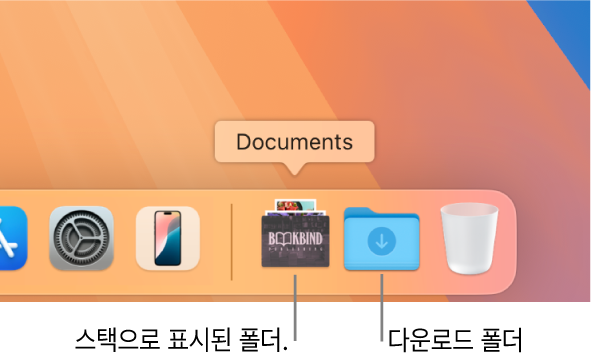
Dock의 폴더 확장 또는 축소하기
Mac에서 다음 중 하나를 수행하십시오.
폴더 확장하기: Dock의 스택 또는 폴더를 클릭하십시오. 스택 또는 폴더가 확장되면 항목 중 하나를 클릭하여 여십시오. Finder에서 폴더 또는 스택을 열려면, ‘Finder에서 열기’를 클릭하십시오.
폴더 축소하기: 데스크탑의 아무 곳이나 클릭하거나 Dock에서 스택 또는 폴더를 클릭하십시오.
Dock의 폴더 모양 변경하기
Mac의 Dock에서 폴더를 Control-클릭한 후 다음 중 하나를 수행하십시오.
항목을 폴더 또는 스택으로 표시합니다.
이름, 추가된 날짜, 생성일 또는 다른 정렬 순서로 콘텐츠를 정렬합니다.
콘텐츠를 부채 모양, 격자 모양 또는 목록으로 봅니다.
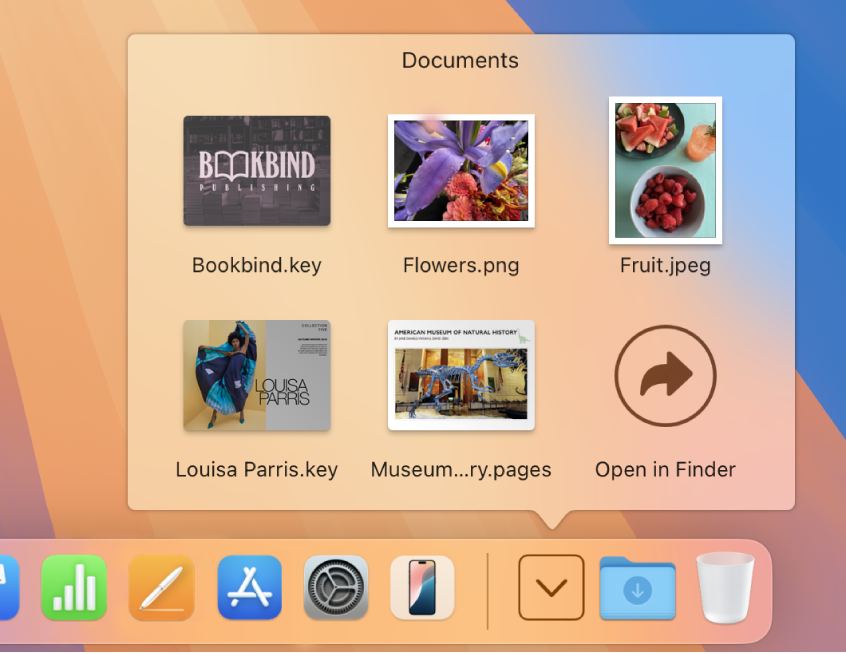
스택을 사용하여 데스크탑에 보관하는 파일을 정리할 수도 있습니다. 데스크탑 스택 사용하기를 참조하십시오.
피드백을 보내 주셔서 감사합니다.